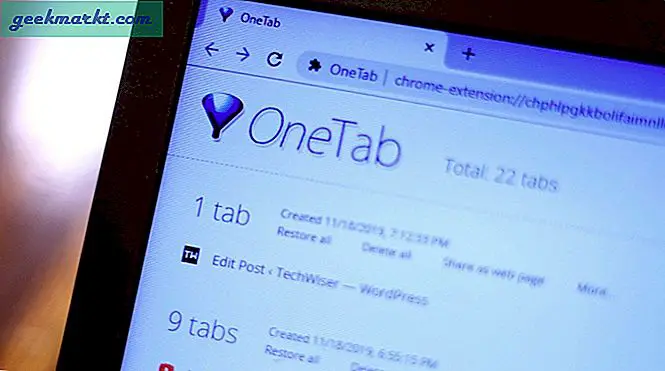किसी ने मुझे दूसरे दिन पूछा कि ब्लू डॉट स्नैपचैट में क्या था। आप जानते हैं, आपके चैट संदेशों में दिखाई देने वाला छोटा सा। मैंने सोचा कि मैं सोशल नेटवर्क के बारे में सब कुछ जानता था लेकिन मुझे स्वीकार करना होगा कि मैं स्टंप हो गया था। मुझे याद आया कि यह पिछले साल कुछ समय दिखाई देता था लेकिन मुझे नहीं पता था कि ब्लू डॉट क्या था या इसका क्या मतलब था।
मैंने शोध करने का फैसला किया ताकि मैं अपने दोस्त का जवाब दे सकूं और अपने निष्कर्षों को आपके साथ साझा कर सकूं। तो अगर आपने कभी सोचा है कि स्नैपचैट में नीला बिंदु क्या है, तो यह आपके लिए है।
पिछले साल ब्लू डॉट दिखाई दिया जब पूरे चैट इंटरफेस को ओवरहाल मिला। एक छोटा नीला बिंदु उस रेखा से ऊपर पहुंचा जहां आपका टाइप किया गया टेक्स्ट दिखाई देता है। कभी-कभी यह एक स्माइली इमोजी में बदल जाता है। क्यूं कर? वह किसके लिए है?

स्नैपचैट में नीला बिंदु
स्नैपचैट ऐप के अंदर दो नीले बिंदु हैं। पहला स्नैपचैट आइकन पर आपके फोन की होम स्क्रीन पर है। यह आपको बताने के लिए है कि ऐप अभी अपडेट किया गया है। चैट ऐप के भीतर स्नैपचैट में एक और नीला बिंदु है।
स्नैपचैट के मुताबिक, ब्लू डॉट दिखाता है कि आप किसी के साथ चैट में हैं। यह एक संकेत की तरह है कि वे आपके साथ हैं और चैट पर ध्यान दे रहे हैं।
जब नीली बिंदु एक स्माइली में बदल जाती है, तो इसका मतलब है कि वे एक उत्तर टाइप कर रहे हैं या सक्रिय रूप से अपने स्नैप को देख रहे हैं।
ब्लू डॉट रहस्य के लिए यह सब कुछ है। लेकिन क्या अन्य स्नैपचैट चालों को वे प्रचार नहीं मिलते हैं जो वे लायक हैं?

स्नैपचैट के बारे में अन्य चीजें जिन्हें आप नहीं जानते हैं
यदि आप स्नैपचैट के लिए नए हैं या वास्तव में ऐप की खोज नहीं की है, तो कुछ ऐसी चीजें हैं जो आप सोशल नेटवर्क के साथ कर सकते हैं जिन्हें आप नहीं जानते हैं। यहां उनमें से कुछ दिए गए हैं।
अपने स्नैप के जीवनकाल को बदलने के लिए घड़ी आइकन टैप करें
डिफ़ॉल्ट रूप से पिछले 10 सेकंड स्नैप करता है लेकिन यदि आप नीचे बाएं कोने में छोटे घड़ी आइकन टैप करते हैं, तो आप इसे बदल सकते हैं। इसे 1 से 10 सेकंड के बीच कहीं भी सेट करें।
पोस्ट करने से पहले अपना स्नैप सहेजें
यदि आप एक विशेष रूप से अच्छे स्नैप के साथ आए हैं कि आप ईथर में गायब नहीं होना चाहते हैं, तो इसे पहले अपने फोन पर सहेजें। स्नैप विंडो के निचले बाएं हिस्से में घड़ी के बगल में थोड़ा नीचे तीर टैप करें। फिर आप प्रकाशन से पहले इसे डाउनलोड और रख सकते हैं।
पाठ या इमोजी का समर्थन करें
मुझे नहीं पता था कि जब तक किसी ने मुझे दिखाया तब तक ऐसा कैसे करें। अपने स्नैप में टेक्स्ट या इमोजी जोड़ते समय, इसे सुपरसइज़ करने के लिए टी दबाएं। उन्हें बड़ी या छोटी बनाने के लिए चुटकी या फैलाने के लिए अपनी अंगुलियों का उपयोग करें। आप भी घूम सकते हैं।
फ़ॉन्ट रंग बदलें
एक बार supersized, आप स्नैपचैट में फ़ॉन्ट रंग बदल सकते हैं। एक बार जब आप अपना टेक्स्ट सुपरराइज़ कर लेंगे, तो टेक्स्ट को फिर से टैप करें और स्क्रीन बार के शीर्ष दाएं भाग में रंग बार दिखाई देगा।
आईफोन पर रहस्य स्नैपचैट रंग
यदि आप एक आईफोन उपयोगकर्ता हैं तो आप देख सकते हैं कि टेक्स्ट के लिए कोई काला और सफ़ेद रंग नहीं है। सफेद पाने के लिए, पैलेट टैप करें और अपनी उंगली को ऊपरी बाएं कोने पर खींचें। काला पाने के लिए, अपनी अंगुली को नीचे खींचें। अन्य रंग दिखाई देंगे क्योंकि आप अपनी उंगली को स्क्रीन पर ऊपर या नीचे खींचते हैं।
खड़े होने के लिए लेंस का प्रयोग करें
एक सेल्फी लें और स्नैपचैट लेंस प्रकट होने तक अपनी स्क्रीन पर एक उंगलियों को दबाकर रखें। चारों ओर एक खेल लें और एक लेंस ढूंढें जो आपके द्वारा देखे जा रहे प्रभाव को प्रदान करता है। उनमें से कुछ काफी अच्छे हैं।
स्थिरता के बजाय वीडियो का प्रयोग करें
स्नैपचैट में कैमरा बटन दबाकर 10 सेकंड वीडियो जीआईएफ बनाएं। यह एक छोटा वीडियो रिकॉर्ड करेगा जिसे आप स्नैप के रूप में उपयोग कर सकते हैं। यदि आप जो देखते हैं उसे पसंद नहीं करते हैं, तो इसे हटाने और फिर से शुरू करने के लिए इसे 'एक्स' पर खींचें।
परिवर्तनीय गति वीडियो
फ़िल्टर में गति विकल्पों को देखकर आप अपने वीडियो स्नैप की गति को बदल सकते हैं। आप धीमा कर सकते हैं और तेज गति के साथ-साथ सामान्य गति पर वापस आ सकते हैं।
स्नैपचैट के साथ फेसटाइम
स्नैपचैट में वीडियो कॉलिंग के लिए फेसटाइम जैसी सुविधा है। उस व्यक्ति को वीडियो कॉल करने के लिए चैट विंडो में वीडियो बटन टैप करें। वे आपको कॉल स्वीकार किए बिना भी देख पाएंगे लेकिन एक बार ऐसा करने के बाद, यह लाइव होगा।
देखें कि कितनी लोगों ने आपकी कहानी देखी है
यदि आप स्नैपचैट माई स्टोरी मोड का उपयोग करते हैं, तो आप देख सकते हैं कि कहानियां विंडो में छोटे आइकन देखकर पिछले 24 घंटों में कितने लोगों ने इसे देखा है। बैंगनी आंख दिखाती है कि कितने लोगों ने इसे देखा और हरा तीर यह है कि कितने लोगों ने इसका स्क्रीनशॉट लिया।